Tabbladen gebruiken in de Chrome-app
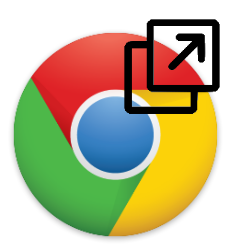 Snel wisselen tussen websites op de tablet of smartphone? Houd met tabbladen meerdere websites tegelijkertijd open in de app Chrome.
Snel wisselen tussen websites op de tablet of smartphone? Houd met tabbladen meerdere websites tegelijkertijd open in de app Chrome.
Meerdere tabbladen in Chrome
Soms is het handig om op meerdere websites tegelijk te kijken, zonder de een site helemaal te sluiten. Bijvoorbeeld om iets te kunnen vergelijken of om achtergrondinformatie bij een nieuwsartikel te zoeken. Schakel met meerdere tabbladen makkelijk tussen de websites. Dit kan in bijna alle (mobiele) browsers op een soortgelijke manier. Hier leggen we uit hoe het in de Google Chrome-app werkt.
Nieuw tabblad openen
Open een nieuw tabblad:
- Open de app Chrome
 . Mogelijk staat die in de map 'Google' (Android).
. Mogelijk staat die in de map 'Google' (Android). - Rechtsboven (Android) of onderin (iPad/iPhone) staat een vierkantje met een cijfer erin
 . Het cijfer staat voor het aantal geopende tabbladen. Tik op het vierkantje om de tabbladen te zien.
. Het cijfer staat voor het aantal geopende tabbladen. Tik op het vierkantje om de tabbladen te zien. - Open via het plusteken een nieuw tabblad.
- Er verschijnt een leeg tabblad met de zoekbalk van Google.
- Open een nieuwe website. Typ een webadres of zoekwoord in het veld 'Zoek of typ een webadres' (Android) of 'Zoek of typ een URL' (iOS) en tik op Ga op het toetsenbord.
De website opent direct.
Wisselen tussen tabbladen
Wissel zo tussen meerdere tabbladen die openstaan:
- Tik rechtsboven (Android) of onderaan (iPad/iPhone) op het vierkantje met een cijfer erin
 .
. - De tabbladen komen tevoorschijn. Veeg indien nodig van beneden naar boven (en andersom) om te bladeren tussen de verschillende tabbladen.
- Tik op het tabblad dat u wilt bekijken.
- De site opent. Een andere pagina bekijken? Tik weer op het vierkantje met het cijfer erin en zoek de pagina.
Tabbladen sluiten
Hebt u een tabblad niet meer nodig? Sluit het. Zo houdt u overzicht.
- Tik rechtsboven (Android) of onderaan (iPad/iPhone) op het vierkantje met een cijfer erin.
- Tik op het kruisje rechtsboven bij een tabblad.
Liever in één keer alle tabbladen sluiten? Dat gaat zo:
- iPad/iPhone:
- Tik onderaan op het vierkantje met een cijfer erin.
- Tik onderaan op Bewerken > Alle tabbladen sluiten.
- Android:
- Tik rechtsboven op het vierkantje met een cijfer erin.
- Tik rechtsboven op de drie puntjes
 .
. - Tik op Alle tabbladen sluiten > Alle tabbladen sluiten.

